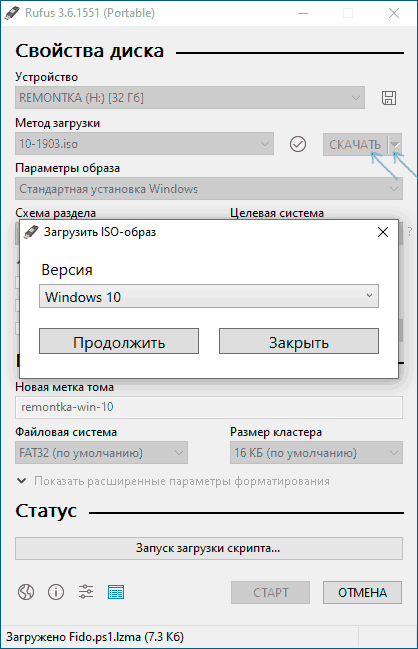- Rufus
- Скачать
- Поддерживаемые языки:
- Системные требования:
- Использование
- Несколько слов о поддержке DOS:
- Несколько слов о поддержке ISO:
- Часто задаваемые вопросы (FAQ)
- Лицензия
- Изменения
- Исходный код
- Пожертвования
- (1) Сравнение скорости работы Rufus и других приложений
- Загрузочная флешка в Rufus 3.6
- Создание загрузочной флешки Windows 10 в Rufus
- Видео инструкция
- Дополнительная информация
 Rufus
Rufus
Rufus — это утилита, которая помогает форматировать и создавать загрузочные Flash/Pen/Key диски, карты памяти и т.д.
Rufus будет особенно полезен в случаях, когда:
- необходимо создать загрузочный USB-диск из загрузочного ISO-образа (Windows, Linux, UEFI и др.)
- необходимо работать на системах, которые не имеют установленной ОС
- необходимо прошить BIOS или другую прошивку из-под DOS
- необходимо запустить низкоуровневую утилиту
Несмотря на небольшой размер, Rufus умеет делать все, что вам нужно!
А ещё Rufus работает очень быстро. Например, вдвое быстрее, чем UNetbootin, Universal USB Installer или Windows 7 USB download tool при создании загрузочного Windows 7 USB-диска из ISO-образа. Rufus также немного быстрее при создании загрузочного Linux USB-диска из ISO-образа. (1)
Неполный список ISO-образов, с которыми Rufus умеет работать, представлен внизу страницы. (2)
Скачать
Последнее обновление 2020.11.20:
Поддерживаемые языки:
| Bahasa Indonesia | , | Bahasa Malaysia | , | Български | , | Čeština | , | Dansk | , | Deutsch | , | Ελληνικά | , |
| English | , | Español | , | Français | , | Hrvatski | , | Italiano | , | Latviešu | , | Lietuvių | , | Magyar | , | Nederlands | , | Norsk | , |
| Polski | , | Português | , | Português do Brasil | , | Русский | , | Română | , | Slovensky | , | Slovenščina | , | Srpski | , |
| Suomi | , | Svenska | , | Tiếng Việt | , | Türkçe | , | Українська | , | 简体中文 | , | 正體中文 | , | 日本語 | , | 한국어 | , | ไทย | , |
| עברית | , | العربية | , | پارسی | . |
Системные требования:
Windows 7 или более поздней версии, неважно, 32 или 64 бит. После загрузки приложение готово к использованию.
Я хочу выразить мою благодарность переводчикам, которые перевели Rufus, а также эту веб-страницу на различные языки. Если вы обнаружите, что можете пользоваться Rufus на вашем родном языке, вы должны благодарить их!
Использование
Скачайте исполняемый файл и запустите его – установка не требуется.
Исполняемый файл имеет цифровую подпись, содержащую:
- «Akeo Consulting» (v1.3.0 или более поздней версии)
- «Pete Batard — Open Source Developer» (v1.2.0 или более ранней версии)
Несколько слов о поддержке DOS:
Если вы создаете DOS загрузочный диск и используете не-US клавиатуру, Rufus выберет раскладку клавиатуры в соответствии с региональными настройками вашей системы. В этом случае FreeDOS, который используется по умолчанию, рекомендуется вместо MS-DOS, поскольку он поддерживает большее кол-во раскладок клавиатуры.
Несколько слов о поддержке ISO:
Все версии Rufus, начиная с 1.1.0, позволяют создать загрузочный USB-диск из ISO-образа (.iso).
Создать ISO-образ из физического диска или из набора файлов очень легко с помощью программ для записи дисков CD, таких как свободно распространяемые InfraRecorder или CDBurnerXP.
Часто задаваемые вопросы (FAQ)
Для того чтобы оставить отзыв, сообщить об ошибке или предложить идею, пожалуйста, используйте github отслеживание проблем. Также вы можете отправить e-mail.
Лицензия
Открытое лицензионное соглашение GNU (GPL) версии 3 или позднее.
Вы можете свободно распространять, изменять или даже продавать программное обеспечение при соблюдении лицензии GPLv3.
Rufus создан со 100% открытым кодом в среде MinGW32.
Изменения
- Версия 3.13 (2020.11.20)
- Add a cheat mode (
Исходный код
- Rufus 3.13 (3.5 МБ)
- Кроме того, вы можете клонировать git репозиторий с помощью:
- Дополнительные сведения см. в разделе проект github.
Если вы разработчик, вы можете сильно помочь в развитии Rufus, прислав свои патчи с изменениями.
Пожертвования
Поскольку постоянно задаются вопросы о пожертвованиях, поясняю, что на странице нет кнопки пожертвовать.
Причина отсутствия возможности пожертвовать заключается в том, что, по моему мнению, пожертвования не помогают в разработке программного обеспечения, а только вызывают чувство вины у пользователей, которые не пожертвовали.
Если вы все же настаиваете, то всегда можете сделать пожертвование в Free Software Foundation, так как именно благодаря FSF является возможным создание Rufus.
В любом случае, я хочу вам сказать спасибо за вашу постоянную поддержку и энтузиазм, связанные с этой небольшой программой: для меня это очень важно!
Пожалуйста, продолжайте пользоваться Rufus безвозмездно, без каких-либо пожертвований – вы ничего не должны!
(1) Сравнение скорости работы Rufus и других приложений
Сравнения были проведены на компьютере с ОС Windows 7 x64 с процессором Core 2 duo, 4 ГБ RAM, с контроллером USB 3.0 и флешкой 16 ГБ USB 3.0 ADATA S102.
Загрузочная флешка в Rufus 3.6
Одна из самых популярных программ для создания загрузочных флешек — Rufus постоянно обновляется и недавно вышла версия 3.6. С помощью неё можно легко записать загрузочную флешку Windows 10, 8 и Windows 7, различных версий Linux, а также разнообразные Live CD, поддерживающую загрузку UEFI или Legacy и установку на GPT или MBR диск.
В этой инструкции — подробно об отличиях и возможностях новой версии, пример использования, в котором с помощью Rufus будет создана загрузочная флешка Windows 10 и некоторые дополнительные нюансы, которые могут быть полезны пользователям. См. также: Лучшие программы для создания загрузочных флешек.
Создание загрузочной флешки Windows 10 в Rufus
В моем примере будет продемонстрировано создание загрузочной флешки Windows 10, но и для других версий Windows, а также для других ОС и прочих загрузочных образов шаги будут теми же.
Вам потребуется образ ISO и накопитель, на который будет производиться запись (все имеющиеся на нем данные в процессе будут удалены), причем образ теперь можно скачать прямо в программе Rufus непосредственно во время создания загрузочной флешки:
- После запуска Rufus, в поле «Устройство» выберите накопитель (флешку), на который будем записывать Windows 10.
- Нажмите кнопку «Выбрать» и укажите образ ISO с Windows 10, если он у вас есть, если нет — смотрим пункт 3.
- Последняя версия программы позволяет не только выбрать образ диска ISO на компьютере, но и скачать официальные образы с сайта Майкрософт. Для этого нажмите по стрелке рядом с кнопкой «Выбрать» и выберите пункт «Скачать». Затем нажмите по кнопке «Скачать» и выберите конкретный образ для скачивания. Если стрелка не отображается или не получается что-то еще, см. отдельную инструкцию Как скачать образ Windows 10 и 8.1 в Rufus.
- В поле «Параметры образа» вы можете выбрать создание накопителя Wiundows To Go, т.е. такого накопителя, с которого производится не установка системы, а её запуск без установки.
- В поле «Схема разделов» выберите схему разделов целевого диска (на который будет устанавливаться система) — MBR (для систем с Legacy/CSM загрузкой) или GPT (для систем UEFI). Настройки в разделе «Целевая система» переключатся автоматически. Если вы не знаете, какую схему разделов выбрать, в видео ниже показано, как определить текущую схему разделов на компьютере.
- В разделе «Параметры форматирования» при желании укажите метку флешки.
- Вы можете указать файловую систему для загрузочной флешки, в том числе возможно использование NTFS для флешки UEFI, однако в этом случае для того, чтобы компьютер загрузился с неё потребуется отключить Secure Boot.
- После этого можно нажать «Старт», подтвердить, что вы понимаете, что данные с флешки будут удалены, а затем дождаться завершения копирования файлов из образа на USB накопитель.
- По завершении процесса нажмите кнопку «Закрыть», чтобы выйти из Rufus.
В целом, создание загрузочной флешки в Rufus осталось таким же простым и быстрым, как было в предыдущих версиях.
Видео инструкция
На всякий случай, ниже — видео, где весь процесс продемонстрирован наглядно.
Скачать Rufus на русском языке можно бесплатно с официального сайта https://rufus.ie (на сайте доступен как установщик, так и portable вариант программы).
Дополнительная информация
Среди прочих отличий (помимо отсутствия поддержки старых ОС и возможности скачать образ ISO Windows 10 и 8.1) в Rufus 3.6:
- Появились дополнительные параметры (в «Расширенные свойства диска» и «Показать расширенные параметры форматирования»), позволяющие включить отображение внешних жестких дисков по USB в выборе устройства, включить совместимость со старыми версиями БИОС.
- Появилась поддержка UEFI:NTFS для ARM64.
Возможные ошибки в Rufus при создании загрузочной флешки:
- ERROR: BIOS/LEGACY BOOT OF UEFI-ONLY MEDIA при загрузке с флешки
- 0x00000005 — по какой-то причине, из-за антивируса, контролируемого доступа к папкам или иным внешним факторам, Rufus запрещен доступ к накопителю.
- 0x00000015 — отключено автоматическое подключение томов в Windows. Запустите командную строку от имени администратора, введите команду mountvol /e и переподключите флешку. Также ошибка может возникать при подключении флешки через USB-хаб, заново подключите напрямую к компьютеру или ноутбуку.
Надеюсь, инструкция оказалась полезной. Если остаются вопросы — задавайте в комментариях.
А вдруг и это будет интересно:
Почему бы не подписаться?
Рассылка новых, иногда интересных и полезных, материалов сайта remontka.pro. Никакой рекламы и бесплатная компьютерная помощь подписчикам от автора. Другие способы подписки (ВК, Одноклассники, Телеграм, Facebook, Twitter, Youtube, Яндекс.Дзен)
07.08.2020 в 00:04
После записи на флешку винды. что делать со флешкой? после установки достаточно ее отформатировать ее и она будет как и прежде? просто я сейчас форматировал но иконка флешки как то изменилась и я не знаю изменилось ли что в ней.
07.08.2020 в 15:20
вообще обычно достаточно отформатировать. Тут бы знать, как именно изменилась иконка (в одной из недавних версий Windows 10 флешки вдруг начали показываться как «ящики» эдакие, если так — то норм).
08.08.2020 в 17:51
Скажите пожалуйста, будет загружаться флешка если на устанавливаемом диске MBR, а загрузочная флешка когда создавалась было выставлена GPT?
09.08.2020 в 10:04
Здравствуйте.
Если флешка была сделана для GPT, то загрузиться с нее можно будет (при условии, что в БИОС правильные параметры загрузки выставлены), а вот установить Windows на MBR диск с нее не получится, пока его не конвертируете в GPT или пока не удалите все без исключения разделы с него (после этого выбрать незанятое пространство и нажать «далее» — установка пойдет).26.08.2020 в 07:13
Через командную строку тоже можно узнать MBR или GPT стандарт используется на накопителе:
diskpart -> list disk -> правая колонка GPT
18.09.2020 в 13:38
Почему у меня нет раздела «Параметры образа»? Хотя я скачиваю точно такую же версию, что и показана в примере, и есть соответствующая надпись версии «3.6.1551 (Portable)» — скачано с официального источника.
18.09.2020 в 13:47
FAT32? Система UEFI? Образ 10-ки?
17.10.2020 в 13:37
Образ 10_2004. Флешка вроде вроде в формате ntfs
Ноутбук dell e7240 можно выбрать в bios uefi. Но я записывал в mbr16.11.2020 в 13:57
у меня тоже нет раздела «параметры образа»! и мне не понятно какую флешку я создаю: загрузочную или установочную.
(делаю образ 7-ки; схему разделов в руфусе выбираю MBR, т.к. такой же и стиль раздела моего жесткого диска — посмотрела на вкладке «тома» в «управлении дисками»)17.10.2020 в 13:24
Подскажите делаю все по инструкции как описанно, вроде все хорошо ставиться, но при попытке запустить с флешки win 10 уходит в вечный загрузк (идёт подготовка)
В biose после почему то отображается как две флешка одинаковые17.10.2020 в 15:48
А обе «флешки» пытались выбрать и с тем и другим вариантом выбора один и тот же результат?
17.10.2020 в 15:56
Флешка у меня одна. Kингстон дата тревел 100г3 (может она не подходит?)
Записывать пробовал в двух вариантах мбр и гпт (результат один вечный загрузка «идёт подготовка») настройка bios менял отключал и включал секурити бот17.10.2020 в 16:02
Я имею в виду, что она отображается в БИОС/Boot menu дважды, и результат загрузки может быть разным в зависимости от того, какой из пунктов выберем.
17.10.2020 в 16:15
Сейчас попробовал поставить в мбр, в биосе вообще показывает как то по другому не как название флешки кинг стон. Пока жду может закончится этот вечный загрузка. До неё все как то быстро, службы настройки и так далее
17.10.2020 в 17:43
Подскажите постоянно записывает систему to go на флешку в режиме. Ntfs как в руфус так и Флеш бот. На fat32 не даёт поменять Так и должно быть?
17.10.2020 в 18:31
Да, так и должно: для работы системе нужна NTFS (это также, как вы не можете, например, установить на компьютере на диск с FAT32 Windows, если речь идет не о 95-98-й конечно).
17.10.2020 в 23:41
Подскажите ещё, принципиально или нет в to go 64 или 32 bit
18.10.2020 в 10:53
Тут не знаю — сам 32-бит уж давно забросил как неактуальную и экспериментов с нею не проводил на эту тему.
17.10.2020 в 16:17
Может надо пробовать предыдущий выпуск до 2004 или сборку другую не проф…
19.10.2020 в 14:50
Подскажите пожалуйста ещё такую вещь
Почему с руфус у меня на флешку ставится to go в районе суток 18-20 часов с готового образа win 10 без разницы что в мбр что в гпт
А вот с флешбот все тоже самое с готового образа в двух вариантах за час19.10.2020 в 14:54
Не подскажу (у меня быстрее было, когда пробовал, сильно быстрее). Лишь предположить могу, что rufus это делает через системные инструменты DISM.exe (могут работать медленно), а флэшбут через какие-то собственные механизмы.
19.10.2020 в 15:55
Ещё такой вопрос, в bios стоит система как Legacy но можно выбрать uefi
В управление дисками так где диск 0 показывает тип mbr
Через руфус создал to go поставил так же mbr
В конце записи показало сообщений, носитель создан в чем то там… Uefi для загрузки отключить безопасную загрузку, вроде так…
Я так понимаю что он все ровно записался как грт или как20.10.2020 в 12:16
Сейчас сходу не отвечу — нужно проверять. Вам проще сделать это: попробовать и так и так загрузиться с флешки.
26.10.2020 в 15:18
Подскажите а установка на ssd win to go та же процедура что и на флешку
29.10.2020 в 21:54
Здравствуйте, произошла неприятность с приложением Rufus 3.12.1710 хотел записать образ вин 7на флешку GoodRam16g, после нажатия кнопки старт программа форматировала флешку более часа после чего написало что (приложение не отвечает) и вылетело. Соответственно флешка больше не определяется ноутбуком. Поставил вторую флешку на 8гб, и точно такая история.
31.10.2020 в 10:56
Здравствуйте.
Тут не похоже, что именно Rufus виноват. Быть может что-то с разъемами USB (замыкания, еще что-то), что вывело из строя накопители в процессе. На другом компьютере есть возможность эти же флешки проверить?
И: как именно они не определяются? В диспетчере устройств хоть как-то видны?02.11.2020 в 11:02
Обе флешки определяется только в диспетчере устройств как (неизвестный USB-накопитель) и всё, больше никакой программой не определяется. Руфус теперь также не видит эти флешки. Ставил в другой ноут тоже самое. Новую флешку удалось записать на этом ноуте, но с помощью другой программы без проблем.
02.11.2020 в 12:57
Вас понял, но не приложу ума, как Rufus мог так сделать — там он ничего особенного с флешками не делает, обычные операции записи… Так что не знаю даже, что посоветовать. Можно конечно попробовать как-то так: https://remontka.pro/usb-repair-software/
30.10.2020 в 18:35
Выбираю «скачать» и после загрузки установочного файла Винды руфус не позволяет выбрать фат32 в параметрах форматирования. Схему раздела выбираю GPT, как я понимаю для нее лучше фат32. Винда последняя 20H2, возможно из-за этого? Подскажите как быть?
31.10.2020 в 10:39
Ставить NTFS + UEFI/GPT.
Причина, что FAT32 не дает выбрать в том, что последний образ разросся так, что находящийся в нем файл install.wim больше не помещается на FAT32.12.11.2020 в 16:30
скачал руфус, хочу записать образ 7 ки гпт уефи, все как положено , но программа не дает мне выбрать. схему раздела, тупо по автомату ставит мбр и все
13.11.2020 в 11:14
Скорее всего в образе отсутствует загрузчик под UEFI (были раньше такие), вот он и не дает выбрать.
24.11.2020 в 13:09
Здравствуйте. Подскажите, пожалуйста, как на одну флешку записать Windows 10 и Acronis Disk Director (или другой софт с LiveCD)? Через Rufus можно или через WinSetupFromUSB? Где про это можно почитать?
25.11.2020 в 14:11
Через Rufus не получится. А вот через WinSetupFromUSB вполне можно, да — https://remontka.pro/winsetupfromusb/
Но сразу отмечу, что если вы планируете сначала Acronis-ом разделов наделать, а потом Windows установить, есть большая вероятность столкнуться с ошибками на этапе выбора разделов при установке.18.12.2020 в 20:05
Здравствуйте всем.
Записал я флешку с режимом GPT, сам диск с GPT разметкой, при установки выпадает ошибка «Порядок разделов на диске, выбранном для установки, отличается от рекомендуемого. Для получения дополнительных сведений об установке на GPT-дисках перейдите на веб-сайт..»
Как решить проблемку?19.12.2020 в 10:03
Здравствуйте.
Либо оставить как есть, либо снести все разделы (и вручную не создавать, а выбрать незанятое пространство и нажать «далее»), чтобы 10-ка сама сделала системные разделы так, как ей нравится (в последней версии они порядок поменяли просто)20.12.2020 в 16:59
Здравствуйте! Создал через Руфус windows 7 но в формате ntfs но при установке комп выводит ошибку. Стоит ли теперь fat32 писать или проблема в чем то другом? менял все настройки uefi, legacy, enabled запускается лишь в other OS + enabled материнка ASUS
21.12.2020 в 09:16
Здравствуйте.
Тут бы знать что за ошибка. По описанию вы делаете всё правильно и должно ставиться успешно.28.02.2021 в 12:23
Можно записать Виндовс хр 7 8 и 10 в одну флешку через руфус. Как алл ин оне+ драйвера и софт можно добавит
 Rufus
Rufus
 Одна из самых популярных программ для создания загрузочных флешек — Rufus постоянно обновляется и недавно вышла версия 3.6. С помощью неё можно легко записать загрузочную флешку Windows 10, 8 и Windows 7, различных версий Linux, а также разнообразные Live CD, поддерживающую загрузку UEFI или Legacy и установку на GPT или MBR диск.
Одна из самых популярных программ для создания загрузочных флешек — Rufus постоянно обновляется и недавно вышла версия 3.6. С помощью неё можно легко записать загрузочную флешку Windows 10, 8 и Windows 7, различных версий Linux, а также разнообразные Live CD, поддерживающую загрузку UEFI или Legacy и установку на GPT или MBR диск.